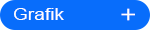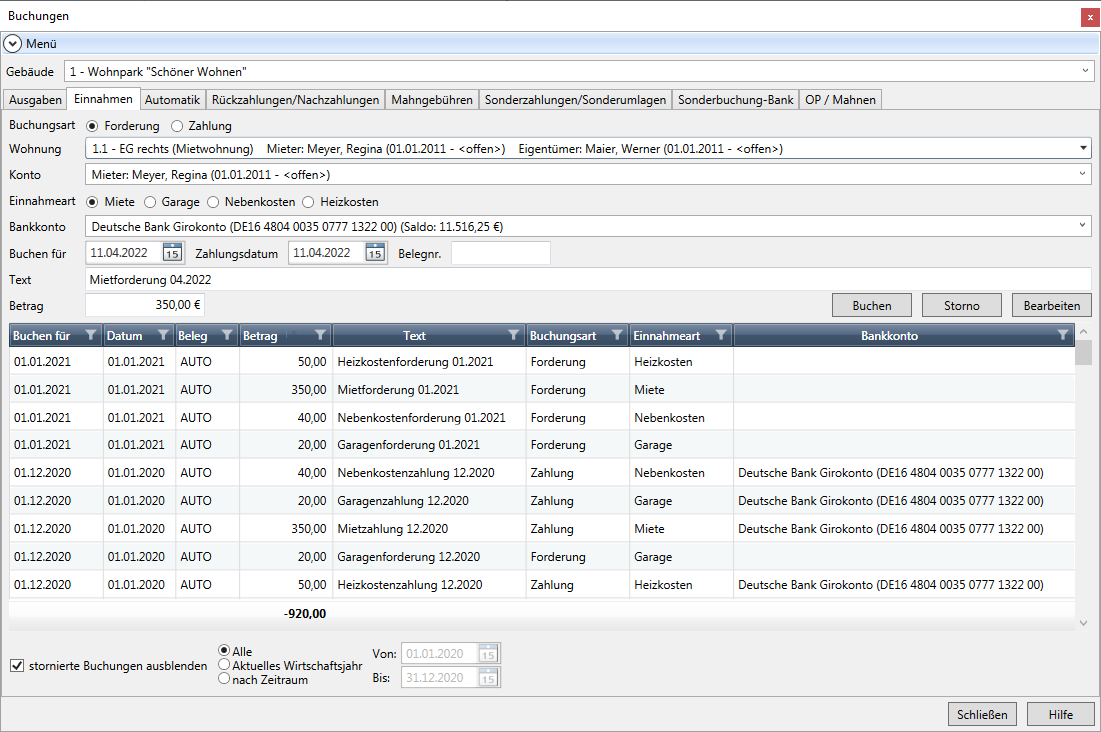Über das Einnahmen-Register buchen Sie zum einen Forderungen, die Sie gegenüber den Eigentümern und Mietern geltend machen können und zum anderen Zahlungen, die Sie von Eigentümern und Mietern erhalten haben. Oder anders ausgedrückt, erfassen Sie über Forderungsbuchungen noch nicht geleistete, zukünftige Zahlungen seitens der Eigentümer und Mieter, d. h. Sie erfassen deren Verbindlichkeiten Ihnen gegenüber und über Zahlungsbuchungen Beträge, die Sie von Eigentümern und Mietern bereits erhalten haben.
Für Mieter buchen Sie im Register Einnahmen Forderungen und Zahlungen bzgl. der Miete, Garagenmiete, Nebenkosten und Heizkosten während Sie für Eigentümer Forderungen und Zahlungen bzgl. des Hausgelds und der Rücklagen buchen.
Gemäß diesen Anforderungen gestaltet sich das Register Einnahmen auch entsprechend anders, während der buchungstechnische Vorgang sich im Wesentlichen nicht von dem für Ausgaben unterscheidet. Das spiegelt sich auch darin wider, dass die meisten Felder mit den Feldern des Registers Ausgaben übereinstimmen.
Die folgende Abbildung zeigt das Register Einnahmen für ein Mieterkonto.
Die verschiedenen Felder des Registers Einnahmen im Überblick:
|
Gebäude |
In diesem Feld werden wieder alle von Ihnen verwalteten Gebäude zur Auswahl angeboten. Es ist dasselbe Feld, das Sie auch schon bei der Erläuterung des Registers Ausgaben kennen gelernt haben. Wählen Sie hier das Gebäude aus, für welches Sie eine Einnahme buchen möchten. |
|
Buchungsart |
Die Buchungsarten sind als die beiden Optionen Forderung und Zahlung innerhalb eines Rahmens zusammengefasst. Sie können sinnvollerweise immer nur eine von beiden Optionen aktivieren.
Hinweis Zu einer Zahlung ist immer auch eine Forderung zu buchen bzw. zu einer Forderung eine Zahlung. In einem gesunden Buchungssystem halten sich Forderungen und Zahlungen in der Regel die Waage. Ausrutscher gibt es überall und bestätigen die Regel, so z. B. wenn ein Mieter nur teilweise oder gar keine Miete bezahlt. Buchen Sie grundsätzlich immer zunächst eine Forderung und anschließend eine entsprechende Zahlung, nach Eingang des jeweiligen Betrags (Gesamt- oder Teilbetrag). |
|
Wohnung |
Das Feld Wohnung listet Ihnen alle Wohnungen des gewählten Gebäudes auf. Wählen Sie hier die Wohnung aus, für die die Einnahme verbucht werden soll. Auf diese Weise werden die möglichen Mieter/Eigentümer in der Auswahlliste Konto vorselektiert, damit Sie den richtigen Mieter/Eigentümer schneller finden können.
Hinweis Gehen Sie grundsätzlich in allen Dialogen, wo Sie mehrere Felder finden, die Ihnen Auswahllisten in Form von sogenannten Comboboxen anbieten, bei der Auswahl von oben nach unten vor. Wählen Sie also z. B. für eine Einnahme-Buchung zunächst immer das Gebäude, dann die Wohnung und abschließend das Konto. Die Felder sind schlüssig angeordnet, sodass die durch die übergeordneten Felder vorgenommenen Einschränkungen für alle darunter befindlichen sinnvoll ist. |
|
Konto |
In diesem Feld werden alle Eigentümer und Mieterkonten aufgeführt, die für das gewählte Gebäude und die gewählte Wohnung existieren. Da es sein kann, dass ein Eigentümer auch gleichzeitig als Mieter in ein und demselben Gebäude auftritt und somit ein Name doppelt erscheint, wird die Funktion durch eine entsprechende Angabe - ob (Mieter) oder (Eigentümer) - hinter dem Namen kenntlich gemacht. Sie können so ohne Probleme auf das gewünschte Konto zugreifen, ohne dass es zu Verwechslungen kommen kann. Inaktive Mieter oder Eigentümer werden in der Auswahlliste kursiv und in blauer Schriftfarbe angezeigt. Sie stehen am unteren Ende der Auswahlliste. |
|
Einnahmeart |
Die Einnahmearten sind wie die Buchungsarten innerhalb eines Rahmens als Optionen zusammengefasst. Hierbei muss zwischen den Einnahmearten für Eigentümer und Mieter unterschieden werden. Die Einnahmearten sind von der Wahl des Kontos abhängig. Einnahmearten eines Mieters Im Fall eines Mieters werden die folgenden Einnahmearten angeboten:
Ordnen Sie die Forderungsbuchung oder die Zahlung der entsprechenden Einnahmeart zu. Sie können jeweils nur jeweils eine Einnahmeart aktivieren. Einnahmearten eines Eigentümers Im Fall eines Eigentümers werden die folgenden Einnahmearten angeboten:
Ordnen Sie die Forderungsbuchung oder die Zahlung der entsprechenden Einnahmeart zu. Wählen Sie die Einnahmeart Rücklage, wird eine Auswahlliste mit den dem Eigentümer in der Wohnung zugeordneten Rücklagen aktiviert. Öffnen Sie die Liste und wählen Sie die Rücklage, für die die Forderungs- bzw. Zahlungsbuchung erstellt werden soll. Der jeweilige Vorauszahlungsbetrag wird angezeigt. Sie können immer nur eine Rücklage wählen. Arbeiten Sie nur mit einem Rücklagenkonto, ist das entsprechende Konto in der Liste vorbelegt. Wie Sie mehrere Rücklagekonten anlegen, ist in den Gebäudestammdaten beschrieben. Hinweis Die Einnahmearten sind von der Wahl des Kontos abhängig. Bei Einnahmen, die keiner Art zugewiesen sind, kann diese durch den Button Bearbeiten einmalig zugewiesen werden. Dies kann z. B. durch Überzahlungen im Bereich der Offenen Posten oder beim Nutzen der Buchungsvorschriften im Bereich Bankauszüge verarbeiten (plus) der Fall sein der Fall sein. Diese Überzahlungen müssen, bevor Sie eine Auswertung (Einzel-, Gesamt-, Mieterabrechnung, BWA, Bestandsübernahme oder Rücklagenübersicht) erstellen, einer Art zugewiesen werden um die Auswertung nicht zu verfälschen. |
|
Bankkonto |
Das Feld steht nur bei der Buchungsart Zahlung zur Verfügung. Wählen Sie hier das Bankkonto, auf dem der Einnahme-Betrag gutgeschrieben wurde. Hierdurch wird der Saldo des Bankkontos bei der Buchung automatisch aktualisiert. Da bei Forderungen keine Zahlung stattfindet, steht die Auswahl des Bankkontos auch nicht zur Verfügung. Das Feld ist mit der Hauptverbindung des Gebäudes vorbelegt. Wenn ein anderes Bankkonto verwendet werden soll, wählen Sie es aus der Liste der Bankverbindungen aus. Tipp Falls Sie von einigen Mietern die Miete bar bezahlt bekommen, sollten Sie in den Verwalterdaten ein spezielles Bankkonto, z. B. mit BLZ 00000000 und Banknamen Kasse definieren. Auf diese Weise können Sie auch Ihre Barkasse mit Aareon Hausverwaltung 2025 verwalten. |
|
Buchen für |
In dieses Feld geben Sie das Datum ein, an welchem eine Forderung fällig wird bzw. für wann Sie eine Zahlung erhalten haben. Für Zahlungen nehmen Sie einfach das Datum der Wertstellung des zu verbuchenden Betrags, insofern keine verspätete Zahlung vorliegt bzw. Wertstellungsmonat und -jahr dem Monat und Jahr entsprechen, dem die Zahlung zugeordnet werden soll. Die Verspätung orientiert sich an den Angaben zu den Zahlungsmodalitäten in den Wohnungsstammdaten für den jeweils über Konto bestimmten Mieter bzw. Eigentümer der entsprechenden Wohnung. Kontrollieren Sie eingegangene Zahlungen, die über den Bankweg laufen anhand Ihrer Kontoauszüge - was ein sinnvolles und empfehlenswertes Vorgehen ist - entspricht das Buchungsdatum in dem vorab genannten Fall auch hier, wie schon bei den Ausgaben, der Wertstellung des jeweiligen Betrags auf Ihrem Kontoauszug. Bei den Forderungen geben Sie als Buchungsdatum das Fälligkeitsdatum an, das sich ebenfalls aus den Zahlungsmodalitäten der Wohnungsstammdaten ermitteln lässt. Da die richtige Eingabe des Buchen für-Datums unter anderem relevant für das Mahnwesen ist, wird in einem kleinen Exkurs nochmals gesondert darauf eingegangen. |
|
Zahlungsdatum |
Hier geben Sie das Datum ein, an dem Sie die Buchung getätigt haben. In den meisten Fällen ist dies das Tagesdatum, weswegen dieses auch vorgegeben wird. |
|
Nr. |
Hierüber können Sie Ihrer Einnahme-Buchung eine freidefinierbare (laufende) Nummer zuweisen. |
|
Text |
In dieses Feld geben Sie wieder einen Buchungstext ein, der zur Erläuterung der jeweiligen Einnahme-Buchung dient und es Ihnen auch hier ermöglicht, diese im Buchungsjournal des Registers einfacher wiederzufinden. Dieser Text kann im Buchungsjournal nachträglich bearbeitet werden. |
|
Betrag |
Hier tragen Sie den zu verbuchenden Betrag ein. Der Betrag ist wieder ohne Währungsangabe einzugeben, mit Komma als Dezimaltrennzeichen. Wie bei den Ausgabebuchungen steht auch hier ein Taschenrechner zur Verfügung, der über die Schaltfläche am rechten Rand des Eingabefelds aufgerufen werden kann. Hinweis Falls Sie in den Programmoptionen die Option Automatische Betragsvorgabe bei Einnahme-Buchungen aktiviert haben, wird automatisch der für das eingetragene Buchungsdatum und die eingestellte Einnahmeart gültige Betrag vorgegeben, sodass Sie den Betrag im Normalfall gar nicht ändern müssen! |
|
Buchen |
Über die Schaltfläche Buchen können Sie die Buchung wie eingetragen durchführen. Die erzeugte Buchung wird im unteren Bereich der Maske im Buchungsjournal angezeigt, die Eingabefelder werden zur Erfassung der nächsten Buchung wieder geleert. |
|
Storno |
Haben Sie eine Buchung durchgeführt, die falsch war, können Sie diese zunächst im unteren Buchungsjournal markieren und dann über die Schaltfläche Storno stornieren (d. h. rückgängig machen). Beachten Sie, dass eine bestehende Buchung aus rechtlichen Gründen nicht gelöscht, sondern nur storniert werden darf. Mit gedrückter Strg-Taste können Sie auch mehrere Buchungen markieren und gemeinsam stornieren (Massen-Storno). |
|
Bearbeiten |
Haben Sie den falschen Buchungstext bei einer Einnahme eingegeben, so können Sie diesen nachträglich ändern. |
|
Buchungsjournal |
Das Buchungsjournal zeigt Ihnen in Listenform sämtliche bereits getätigten Buchungen für das über Konto und Wohnung bestimmte Eigentümer- bzw. Mieterkonto. Die einzelnen Spalten des Buchungsjournals entsprechen den Eingabe- und Optionsfeldern Buchen für, Zahlungsdatum, Betrag, Text, Nr., Buchungsart und Einnahmeart des Registers Einnahmen. |
|
Nur aktuelles Wirtschaftsjahr |
Schalten Sie diese Option ein, so werden nur Buchungen aus dem aktuellen Abrechnungszeitraum des Gebäudes angezeigt, d. h. Buchungen aus vergangenen Jahren werden ausgeblendet. Weitere Filtereinstellungen finden Sie unter Einnahme-Buchungen bearbeiten. |
|
Stornierte Buchungen ausblenden |
Schalten Sie diese Option ein, so werden alle bereits stornierten Buchungen (inkl. der zugehörigen Stornobuchungen) ausgeblendet. |